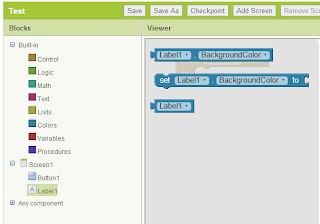บทความนี้จะพูดถึงเรื่องการเปลี่ยนแปลง
อย่างเห็นได้ชัด กับ app inventor ที่ทำงานในแบบ
offline กับเวอร์ชั่น 1.5 แต่มีการเปลี่ยนแปลงหน้าตาโปรแกรม
และรูปแบบการแสดงผล เริ่มกันเลยครับ
การเข้าใช้งานยังเหมือนเดิมครับ localhost : 8888
การยอมรับข้อตกลงเพื่อเข้าใช้งาน ก็ยังเหมือนเดิม
การสร้างโปรเจ็คใหม่ก็เหมือนเดิมครับ
ตำแหน่งที่อยู่รายชื่อคอมโพเน้นท์กับตำแหน่งมุมมองออกแบบ เวอร์ชั่นเก่ากับเวอร์ชั่นนี้ มันสลับที่กัน
เราสามารถเลือกสลับการใช้งานหน้าต่าง Designer (การออกแบบ) กับ Blocks Editor (Code)ได้เลย โดยไม่ต้องเปิดโปรแกรม Block Editor ขึ้นมาอีกเหมือนเวอร์ชั่นก่อน
เครื่องมือสำหรับบล็อกอิดิเตอร์ยุบเหลือแค่หัวข้อ Blocks อย่างเดียวครับ นำมารวมกันไว้แนวเดียวเลย ผมว่าสะดวกดีน่ะครับ ไม่เปลืองพื้นที่ดี
รูปร่างหน้าตาที่เปลี่ยนไปนิดหน่อย สีสันสวยงามดูน่าใช้มากขึ้น
คุณสมบัติต่างๆของคุอมโพเน้นท์แต่ละตัวถูกเก็บไว้รวมกัน หลังดอท
เวลาใช้งานเพียงแค่คลิกเลือกก็สามารถใช้ได้เหมือนรูปแบบเดิม อันนี้ผมว่าดี เพราะทำให้ไม่รกพื้นที่ เวลาเขียนโค๊ดก็คลิกลิสรายการเอา
การเชื่อมต่อแบบไร้สาย ผ่าน wifi ด้วยโปรแกรม MIT Companion ก็เปลี่ยนไป ต่อไปก็คงไม่ต้องใช้สาย เชื่อมต่อกันผ่านไวไฟอย่างเดียว
มันเป็นเพียงจุดเริ่มต้นของการเปลี่ยนแปลงเท่านั้น เพราะเท่าที่ผมทดสอบใช้งานดู ยังทำงานได้ไม่ดีทำไร เรื่องการเชื่อมต่อกับอุปกรณ์แอนดรอยด์ยังมีปัญหา เรื่องการจำลองเซิฟเวอร์ก็ยังมีปัญหา คงต้องต่อกันต่อไป แต่ก็ดูมีแนวโน้มที่ดีขึ้นเรื่อยๆตามลำดับ ไว้มีข่าวคราวความเคลื่อนไหวเมื่อไร จะอัพเดทให้ใหม่น่ะครับ